Зміст
Цей посібник містить докладні інструкції з оновлення сервера HP ProLiant за допомогою HP Smart Update Manager. Smart Update Manager (SUM) - це продукт компанії HP, який допомагає легко оновлювати мікропрограму та програмне забезпечення на сервері HP ProLiant за допомогою графічного інтерфейсу на основі веб-браузера.
Як оновити сервер HP ProLiant Server за допомогою Smart Update Manager.
1. Завантажте пакет оновлень для ProLiant (SPP)* відповідно до моделі сервера HP ProLiant Server з Центру корпоративної підтримки Hewlett Packard.
Примітка: Smart Update Manager можна завантажити як окрему програму або знайти у відповідному пакеті оновлень для вашого сервера ProLiant (SPP). На мою думку, кращим способом оновлення вашого сервера ProLiant є SPP.
2. Після завершення завантаження змонтуйте файл .ISO та перегляньте його вміст.
3. Клацніть правою кнопкою миші по файлу "launch_hpsum.bat" (або по командному файлу "launch_sum") і виберіть Запуск від імені адміністратора.

4. Пакетний файл запустить "hpsum_service" на порту 63001 та порту 63002 (ssl)
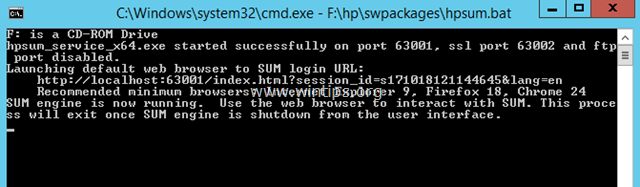
5. Після цього ваш браузер відкриється за адресою HP Smart Update Manager: http://localhost:63001.
6. На вітальному екрані натисніть на Localhost Guided Update .
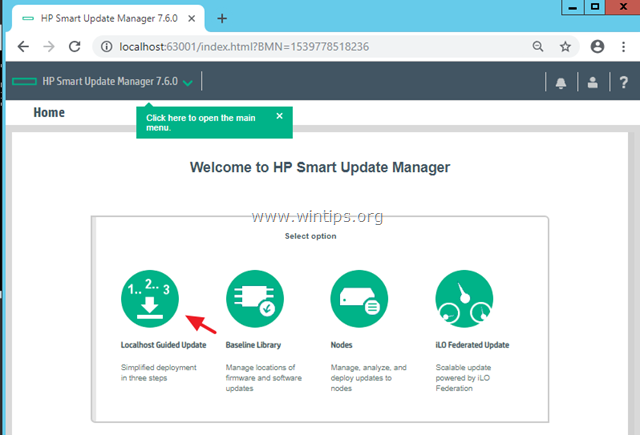
7. Потім виберіть пункт інтерактивний режим і натисніть OK .
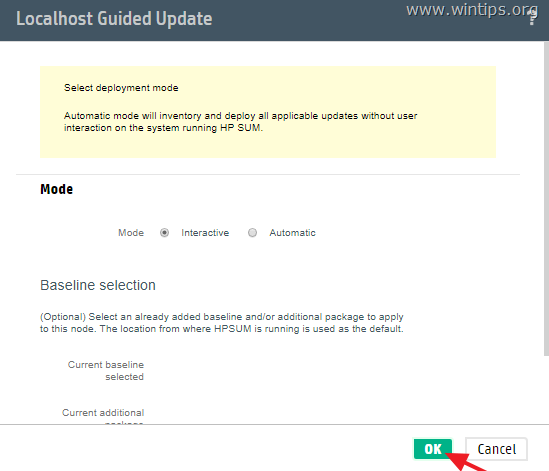
8. Тепер чекаємо на завершення інвентаризації *.
Примітка: Якщо у вас запущено Smart Update Manager (SUM), то, ймовірно, ви отримаєте наступне повідомлення про помилку:
" Не вдалося додати базову лінію C:/Users/Administrator/Downloads/sum810/sum - невірне розташування. Обране розташування повинно мати один або декілька компонентів ".
При цьому виконати наступні дії:
1. завантажте "Пакет оновлень для ProLiant" (відповідно до моделі Вашого сервера).
2. змонтуйте ISO-файл і запустіть з нього HP Smart Update Manager.
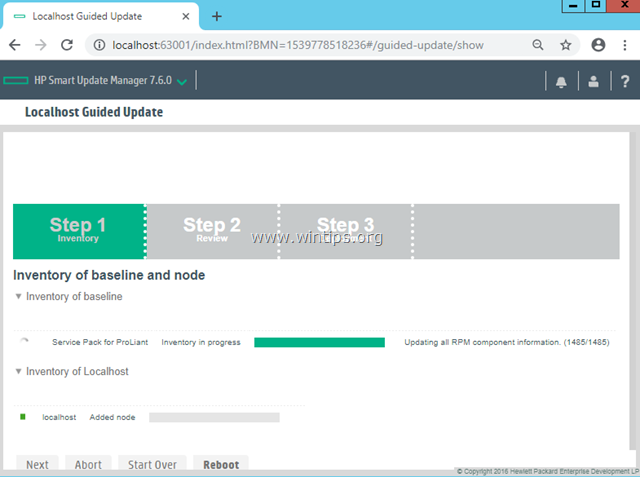
9. Після завершення інвентаризації натисніть Наступний.
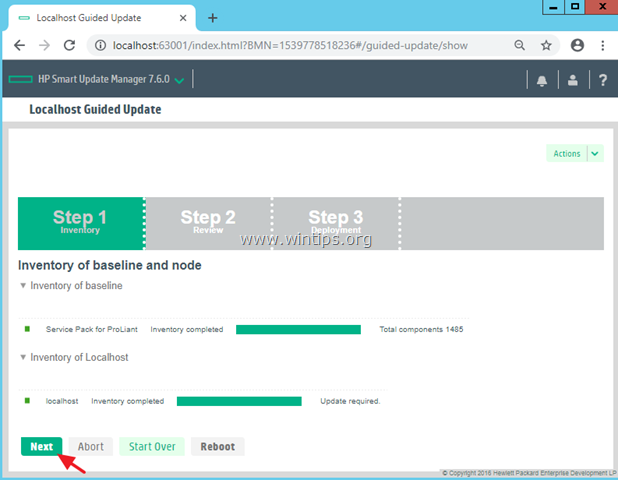
10. Залиште всі вибрані за замовчуванням застосовні компоненти і натисніть Розгорнути . *
Примітка: Якщо кнопка "Розгорнути" неактивна, перегляньте вибрані компоненти та скасуйте вибір компонентів, які містять помилки (відображаються червоною крапкою в колонці "Готові до розгортання").
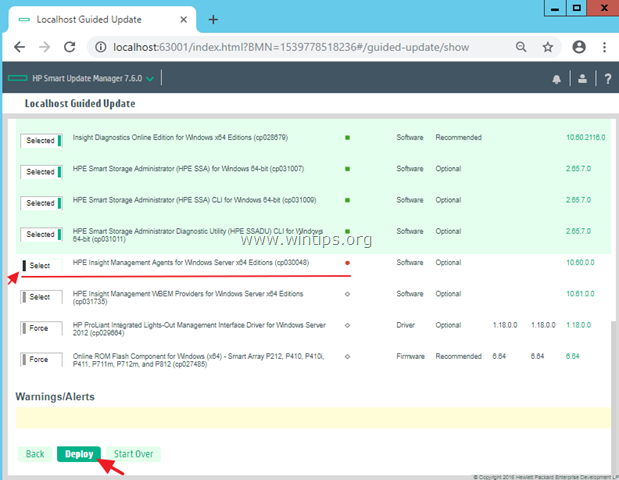
11. Після завершення процесу розгортання натисніть Перезавантаження .
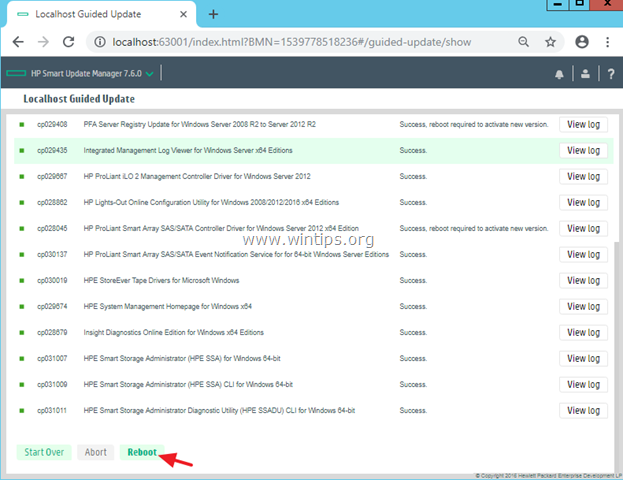
12. Після перезавантаження знову запустіть HP Smart Update Manager і встановіть усі інші рекомендовані компоненти та будь-які інші компоненти за бажанням.
Ось і все! Дайте мені знати, якщо цей посібник допоміг вам, залишивши свій коментар про ваш досвід. Будь ласка, поставте лайк і поділіться цим посібником, щоб допомогти іншим.

Енді Девіс
Блог системного адміністратора про Windows





